怎样把微信桌面图标隐藏起来 怎样将电脑任务栏的微信图标隐藏起来
更新时间:2024-04-30 16:49:21作者:xtang
微信是我们日常生活中必不可少的通讯工具,但有时候我们可能希望将微信的桌面图标隐藏起来,以保护隐私或避免干扰,要隐藏微信的桌面图标,可以通过简单的操作来实现。有些人可能不希望在电脑任务栏中看到微信的图标,那么该如何隐藏呢?接下来我们就来看看如何操作。
步骤如下:
1.我们打开电脑,首先看到的是屏幕下方任务栏上有微信登录的小图标。

2.将鼠标放在任务栏上,右击,在出现的菜单里单击“属性”按钮
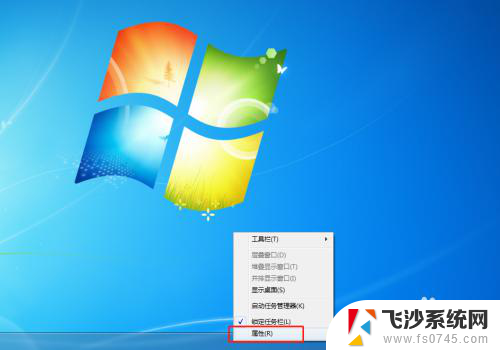
3.在谈跳出的页面里单击“自定义”,在新的页面里我们可以看到右边的“行为”栏为灰色
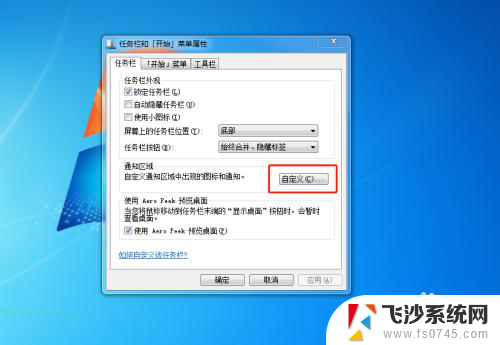
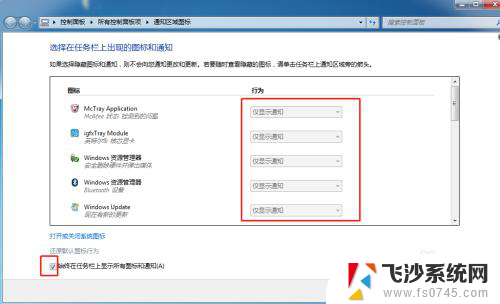
4.将左下角的勾去掉就可以编辑了,编辑完“行为”栏后单击确定
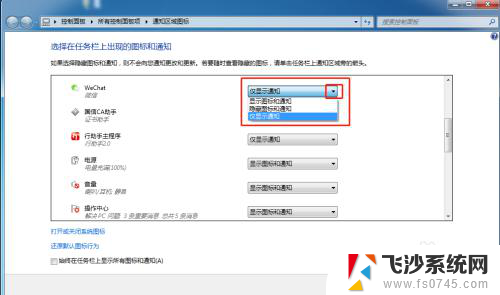
5.设置完后可以看到右下方不再出现微信图标

6.单击右下角向上的小箭头,则出现隐藏的图标,也可以按以上方法设置图标显示出来
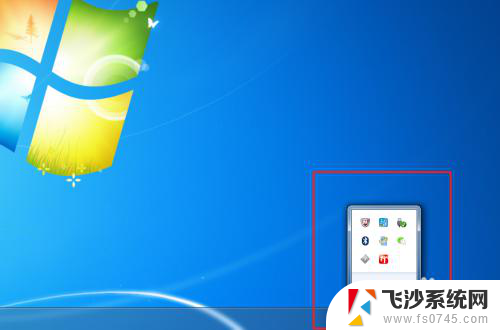
以上就是如何隐藏微信桌面图标的全部内容,如果遇到这种情况,你可以按照以上步骤解决问题,非常简单快速。
怎样把微信桌面图标隐藏起来 怎样将电脑任务栏的微信图标隐藏起来相关教程
-
 怎么能把微信图标隐藏起来 如何将电脑任务栏上的微信图标隐藏起来
怎么能把微信图标隐藏起来 如何将电脑任务栏上的微信图标隐藏起来2024-05-09
-
 怎么把微信图标隐藏起来 电脑任务栏上的微信等图标如何隐藏
怎么把微信图标隐藏起来 电脑任务栏上的微信等图标如何隐藏2024-03-04
-
 桌面微信图标怎么隐藏 怎样隐藏电脑任务栏上的微信图标
桌面微信图标怎么隐藏 怎样隐藏电脑任务栏上的微信图标2024-03-09
-
 电脑隐藏微信图标怎么设置 怎样隐藏电脑任务栏上的微信图标
电脑隐藏微信图标怎么设置 怎样隐藏电脑任务栏上的微信图标2023-12-26
- 怎样把一个人的微信隐藏起来 如何在微信中隐藏好友列表
- 微信怎么把自己隐藏起来 怎样隐藏微信号不被他人搜索到
- 怎么样把微信联系人隐藏起来 微信好友怎么隐身不被看到
- 手机桌面的软件怎么隐藏起来 手机桌面图标隐藏技巧
- 桌面图标隐藏了怎么显示出来 电脑桌面图标隐藏后怎么显示出来
- 华为手机微信怎么隐藏起来 华为手机微信消息隐藏设置方法
- 电脑如何硬盘分区合并 电脑硬盘分区合并注意事项
- 连接网络但是无法上网咋回事 电脑显示网络连接成功但无法上网
- 苹果笔记本装windows后如何切换 苹果笔记本装了双系统怎么切换到Windows
- 电脑输入法找不到 电脑输入法图标不见了如何处理
- 怎么卸载不用的软件 电脑上多余软件的删除方法
- 微信语音没声音麦克风也打开了 微信语音播放没有声音怎么办
电脑教程推荐
- 1 如何屏蔽edge浏览器 Windows 10 如何禁用Microsoft Edge
- 2 如何调整微信声音大小 怎样调节微信提示音大小
- 3 怎样让笔记本风扇声音变小 如何减少笔记本风扇的噪音
- 4 word中的箭头符号怎么打 在Word中怎么输入箭头图标
- 5 笔记本电脑调节亮度不起作用了怎么回事? 笔记本电脑键盘亮度调节键失灵
- 6 笔记本关掉触摸板快捷键 笔记本触摸板关闭方法
- 7 word文档选项打勾方框怎么添加 Word中怎样插入一个可勾选的方框
- 8 宽带已经连接上但是无法上网 电脑显示网络连接成功但无法上网怎么解决
- 9 iphone怎么用数据线传输文件到电脑 iPhone 数据线 如何传输文件
- 10 电脑蓝屏0*000000f4 电脑蓝屏代码0X000000f4解决方法